As Mensagens de Voz do WhatsApp Não Estão Funcionando? Aqui Estão 11 Dicas Para Consertar o Problema.

Escrito por Rafael Kaminski |
Eles adicionaram muitos recursos ao longo dos anos, como o envio de fotos, vídeos, arquivos e mensagens de voz. O envio de mensagens de voz se tornou a forma preferida de enviar uma mensagem para os contatos, pois requer menos tempo para fazer. Também é mais adequado para os mais preguiçosos que não querem digitar cada letra para cada mensagem que enviarem. Isso também ajudou os idosos que têm dificuldade em digitar e enviar mensagens para seus entes queridos.
Haverá situações em que os recursos de mensagens de voz não funcionarão corretamente. Pesquisamos vários motivos para que isso aconteça e como você pode corrigir o problema. Vamos compartilhar algumas dicas sobre como você pode corrigir os problemas nas mensagens de voz no WhatsApp.
Parte 1: 11 Maneiras de Corrigir o Problema de Mensagens de Voz do WhatsApp que Não Funcionam
Dica 1: Verifique o status da sua conexão de rede
Uma das maneiras mais fáceis de verificar o motivo das suas mensagens de voz no WhatsApp não estarem funcionando é verificando o status da sua conexão de rede. Primeiro, certifique-se de que seu celular ou computador esteja conectado à Internet.
Você pode verificar a conectividade do seu celular ou computador confirmando se está conectado a qualquer rede Wi-Fi ou de celular. Você também pode tentar acessar um site e, se o site carregar, você saberá que está conectado à internet.
Dica 2: Reinicie seu celular
Muitos problemas podem ser resolvidos apenas reiniciando o aparelho. Você também pode tentar essa solução rápida de problemas simplesmente reiniciando seu telefone. Depois de fazer isso, você pode verificar se agora as mensagens de voz estão funcionando.
Dica 3: Aumente o Volume do Seu Celular
Talvez seu celular esteja no volume mínimo e você não tenha percebido. Aumente o volume do seu celular e verifique se as mensagens de voz voltaram a funcionar.
Dica 4: Verifique Se o Seu Microfone Está Funcionando
Se você está tentando enviar uma mensagem de voz e não consegue ouvir nada, talvez seja o microfone do seu celular que está com problema. Você pode verificar se seu microfone está funcionando abrindo o aplicativo de gravação de voz em seu telefone e tentando gravar algo. Se você reproduzir o áudio e nenhum som sair, talvez seja necessário trocar o microfone, pois ele pode estar quebrado.
Dica #5: Remova o Protetor de Tela do Seu Celular
O bom dos celulares modernos é que eles têm um sensor de proximidade, e quando colocamos protetores de tela o WhatsApp capta isso e reproduz a mensagem de voz pelo fone de ouvido em vez do alto-falante. Remova o protetor de tela e veja se consegue ouvir o áudio.
Dica 6: Atualize Para a Versão Mais Recente do WhatsApp
Outro possível motivo pelo qual suas mensagens de voz não estão funcionando é que pode ser que seu WhatsApp não esteja atualizado para a versão mais recente. Se o aplicativo não estiver atualizado, pode haver bugs que já podem ter sido corrigidos. Você pode verificar se seu aplicativo está atualizado verificando se há necessidade de atualização na loja de aplicativos.
Dica 7: Mantenha Seu Dispositivo Atualizado
Além do aplicativo em si, você também deve verificar se o seu celular está atualizado para a versão mais recente. Também pode haver alguns bugs antigos que podem atrapalhar alguns recursos no WhatsApp. Verifique o software do seu sistema para ver se há atualizações necessárias que você precisa instalar.
Dica 8: Reinstalar o WhatsApp
Outra solução rápida para o seu problema seria desinstalar completamente o WhatsApp. Alguns problemas podem ser resolvidos apenas desinstalando e instalando o aplicativo. Lembre-se que, se você decidir desinstalar, precisará fazer login novamente e fazer backup dos arquivos da sua conta.
Dica 9: Verifique o espaço de armazenamento do seu dispositivo
Usamos constantemente nossos celulares no dia-a-dia, e não percebemos que baixamos tantas coisas que lotamos o armazenamento ao ponto deles não funcionarem corretamente. Se não houve espaço suficiente, aparecerá um erro informando que você não pode baixar o áudio. Portanto, tente liberar algum espaço no celular e tente reproduzir a mensagem de voz novamente.
Dica 10: Desative Outros Aplicativos de Gravação
Alguns aplicativos também usam o microfone do seu celular, o que impede o WhatsApp de gravar algum áudio. Portanto, você deve se certificar de que está desativado para poder gravar uma mensagem de voz. Depois de garantir que nenhum outro aplicativo esteja usando o microfone, você pode tentar gravar uma mensagem novamente e verificar se está funcionando.
Dica 11: Verifique as Permissões do WhatsApp e Conceda as Permissões Necessárias
Se você já tentou todas as dicas que compartilhamos e nada funcionou, você pode tentar verificar se o WhatsApp tem permissão para usar o microfone do seu telefone. Compartilharemos as etapas para Android e iPhone sobre como você pode ativar as permissões para o WhatsApp.
Opção 1: Para usuários de Android
- Etapa 1: Vá para "Configurações" no seu celular e depois vá para "Aplicativos", "Aplicativos e Notificações" ou "Gerenciador de Aplicativos".

- Etapa 2: Role pela lista até encontrar o WhatsApp e clique nele.
- Etapa 3: Em WhatsApp, clique em "Permissões".
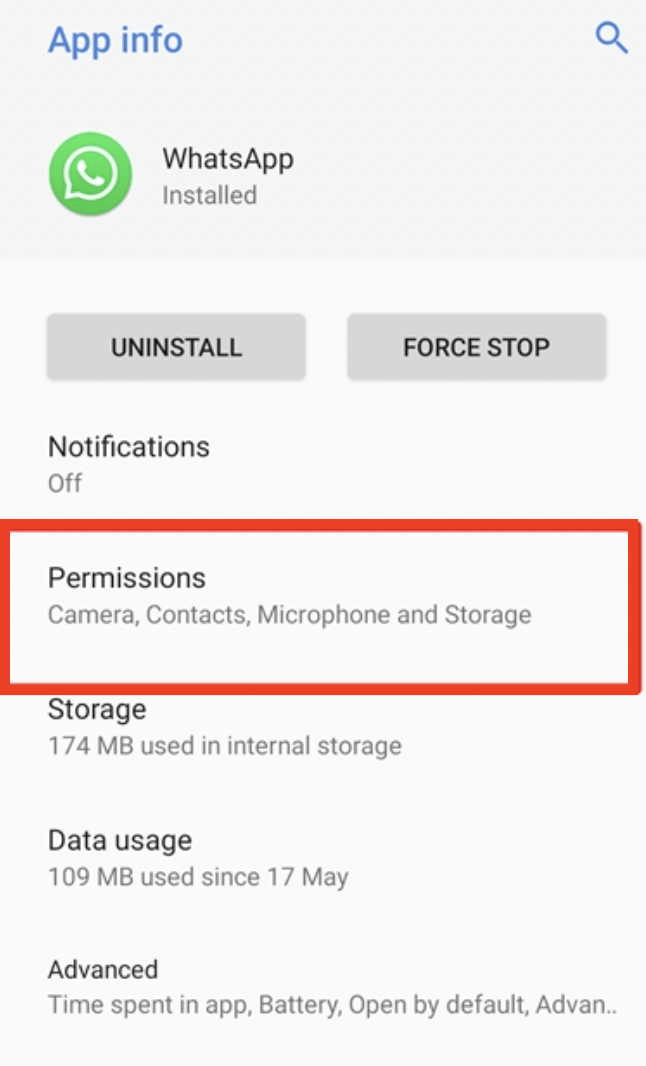
- Etapa 4: Em "Permissões", procure por "Microfone" e verifique se ele está permitido ou ativado.

- Etapa 5: Depois de concluído, a etapa final é reiniciar o telefone e tentar gravar sua mensagem de voz novamente.
Opção 2: Para usuários de iPhone iOS
- Etapa 1: Abra os "Ajustes" no seu celular e role para baixo até achar "WhatsApp" e clique nele.
- Etapa 2: Em seguida, verifique se o microfone está ligado. Se estiver ligado, desligue-o e ligue-o novamente.

- Etapa 3: A etapa final é reiniciar o celular. Depois, tente gravar uma mensagem de voz e verifique se funciona.
Parte 2: Como Transferir Mensagens de Áudio do WhatsApp do Android para o iPhone?
Agora que você experimentou as dicas que compartilhamos, e suas mensagens de voz estão funcionando, você deve estar pensando se deseja manter essas mensagens de voz armazenadas. Você provavelmente tem algumas mensagens amorosas do seu parceiro, mensagens de voz que gostaria de ouvir no futuro, ou provavelmente você comprou um novo telefone e deseja armazenar essas preciosas mensagens nele também. Você pode transferir suas mensagens de voz do WhatsApp usando a melhor ferramente de backup, MobileTrans - Transferência do WhatsApp. É uma maneira simples e fácil de fazer backup e restaurar todos os seus arquivos importantes entre 2 celulares. Aqui estão as etapas que você pode seguir para fazer backup e restaurar seus dados do WhatsApp.
- Etapa 1: Conecte ambos os telefones via USB ao computador.
- Etapa 2: Abra o MobileTrans no seu Mac ou Windows. Em seguida, escolha "Transferência do WhatsApp".

- Etapa 3: A ferramenta automaticamente detectará os 2 celulares que foram conectados. Você pode escolher qual celular será a "Origem" e o "Destino".

- Etapa 4: Você pode então clicar em "Iniciar", para começar o processo de transferência e esperar que ele termine. Certifique-se de não desconectar seu telefone durante este processo.
- Etapa 5: Finalmente, quando o processo tiver terminado, a transferência estará concluída.

Aqui está um vídeo para você aprender como transferir o WhatsApp com o MobileTrans:
Se você quiser ver as etapas com mais detalhes e descobrir outras maneiras de transferir seus arquivos de um telefone para outro no Android e iOS, leia dois de nossos artigos que explicam todas as etapas adicionais.
- iOS para Android: 5 Maneiras - Transferir o WhatsApp de iPhone para Android
- Android para iOS: 5 Métodos - Transferir o WhatsApp de Android para iPhone
Conclusão
Esperamos que as dicas e soluções que compartilhamos sejam úteis quando você encontrar problemas com as mensagens de voz. Entendemos como pode ser irritante ter que escrever mensagens longas em vez de apenas gravá-las com apenas alguns toques do dedo. Desde que se certifique de que seu telefone e o WhatsApp estejam atualizados, você não deverá ter tantos problemas com mensagens de voz. Atualize-os sempre que necessário e tenha espaço livre suficiente no armazenamento do seu celular.
Você vai gostar:
Artigos Mais Lidos
Todas as Categorias




Rafael Kaminski
staff Editor